KUKA机器人与S7-1200 Profinet通讯 (高端培训)
MCGS触摸屏与与西门子S7-1200PLC以太网通讯
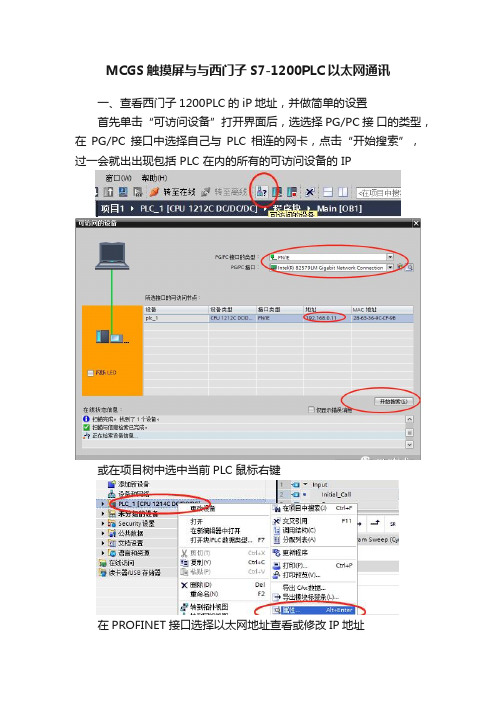
MCGS触摸屏与与西门子S7-1200PLC以太网通讯
一、查看西门子1200PLC的iP地址,并做简单的设置
首先单击“可访问设备”打开界面后,选选择 PG/PC 接口的类型,在PG/PC 接口中选择自己与PLC 相连的网卡,点击“开始搜索”,过一会就出出现包括 PLC 在内的所有的可访问设备的 IP
或在项目树中选中当前PLC鼠标右键
在PROFINET接口选择以太网地址查看或修改IP地址
接着在防护与安全选中连接机制勾选允许........
完成以上几步简单操作后,选择编译并下载至CPU
二、MCGS触摸屏的操作
设置 MCGS 的 IP 地址
为了能与 PLC 通信,应将 MCGS 的 IP 设为同一网段。
首先需要
在触摸屏(型号为TPC7062ti)开机显示进度条时点击屏幕,出现启动选项时进度系统维护
选择设置系统参数
选择IP地址
设置和PLC相同网段的地址后点击OK
然后打开MCGS组态软件新建项目
选择设备窗口,并进行设备组态
本地IP选择触摸屏的地址;远端IP选择PLC的地址
在用户窗口新建简单的画面关联PLC的变量后下载
完成后输入正确的触摸屏IP地址后,选择下载。
西门子S7-1200培训(高端培训)

测量种类和范围
是否启用超出上限 值或低于下限值时 的诊断功能
滤波用平均值数字滤波
来实现,滤波等级越高,
模拟值越稳定,但快速
性越差
44
1.4 硬件组态——模拟量输出点的参数设置
CPU 进 入 STOP 时 输出点的值
S7-1200 PLC (Programmable Logic Controller) 是西门子公司推 出的一款PLC,主要面向简单而高精度的自动化任务。 S7-1200设计紧凑、组态灵活且具有功能强大的指令集,这些特 点的组合使它成为控制各种应用的完美解决方案。 CPU将微处理器、集成电源、输入电路和输出电路组合到一个设 计紧凑的外壳中以形成功能强大的PLC。 CPU根据用户程序逻辑监视输入并更改输出,用户程序可以包含 布尔逻辑、计数、定时、复杂数学运算以及与其它智能设备的通 信。
DC 530V AC/DC/Relay AC 85264V DC 24V
AC 5250V
2A,DC30W/ AC200W
8
1.2 S7-1200 的硬件—— CPU1214C AC/DC/Relay的外部接线图
9
1.2 S7-1200 的硬件—— CPU1214C DC/DC/DC的外部接线图
12
1.2 S7-1200 的硬件——信号板SB 1221接线图
13
1.2 S7-1200 的硬件——信号板SB 1222接线图
14
1.2 S7-1200 的硬件——信号板SB 1223接线图
15
1.2 S7-1200 的硬件——信号板SB 1232 1x模拟量输出接线图
16
1.2 S7-1200 的硬件——信号模块 SM (signal module)
基于PROFINET协议的西门子S7-1200PLC与KUKA机器人通信实践

基于PROFINET协议的西门子S7-1200PLC与KUKA机器人通信实践作者:孙鹏来源:《科学大众》2019年第07期摘; ;要:机器人技术自20世纪60年代问世以来,取得了长足的发展。
机器人4大家族中的KUKA机器人以其简单的操作和优秀的二次开发性能被国内越来越多的生产企业认可和使用,工业机器人成为工业自动化系统的3大支柱之一,它和自控系统控制器的通信已经变得越来越重要。
文章探讨并实践了基于Profinet协议的KUKA机器人和西门子PLC之间的通信方式。
关键词:Profinet协议;KUKA工业机器人;西门子S7-1200 PLC目前工业机器人已得到了广泛的应用,最有代表性的是在汽车制造业中,其在焊接、喷漆、装配、搬运等工序中都大显身手,在金属加工制造业、电器制造业、塑料加工业等方面也应用广泛。
随着现代科学技术的发展,机器人功能和性能不断提高,应用领域也进一步扩大[1]。
KUKA公司于1898年在德国奥格斯堡成立,其产品广泛应用于汽车、冶金、食品和塑料成形等行业。
2016年8月,我国美的集团完成了对KUKA机器人的收购。
KUKA与日本YASKAWA,瑞士ABB,日本FANUC并称为工业机器人制造商的“四大家族”。
伴随着信息化在制造业中的广泛应用以及中国制造2025战略的持续推进,工业机器人作为工业自动化3大支柱之一,发挥着越来越重要的作用。
工业机器人与传统自动化设备的可编程逻辑控制器(Programmable Logic Controller,PLC)之间的通讯协作能力也尤为重要。
KUKA工业机器人支持和西门子、罗克韦尔等多品牌的PLC产品进行外部通信,其通信方式主要采用现场总线的方式。
目前,KUKA工业机器人可以支持Ethernet,PROFINET,PROFIBUS等现场总线通信方式,其中PROFINET是最为流行的现场总线之一。
S7-1200PLC是西门子公司生产的紧凑型PLC,具有模块化结构和紧凑型设计。
kuka机器人与西门子PLC通讯

通过机器人示教器的配置/网络配置将IP地址修改到与PLC同一网段,本例程中的地址为 192.168.0.2。
6、W二o、rkWVorikVsisuuaall中配通讯置配置
第二步:连接机器人
打开WorkVisual—搜索—更新,即可看到机器人项目。 网络连接检测方法:Win+R打开运行表—输入CMD—在打开的页面中输入PING 192.168.0.2
6、W二o、rkWVorikVsisuuaall中配通讯置配置
第三步:通讯配置
右击总线结构—添加—PROFINET—OK 双击项目结构中的PROFINET,弹出PROFINET设置对话框 注意:DeviceName中的名字需要与上位机中的名字一致
勾选Activate对话框,表示激活PROFINET 不使用Safe I/Os时,数量填0 PROFINET Version版本需与上位机种对应 设置完成后依次点击Apply—OK
6、W二o、rkWVorikVsisuuaall中配通讯置配置
编第辑四项步:目关联变量
WorkVisual中单击编辑器中的输入输出接线,打开如下图
1中选择现场总线—PROFINET
2中选择KRC输入/输出端
3中显示所有信号可在此处关联
4中查看已关联变量或者取消关联
6、W二o、rkWVorikVsisuuaall中配通讯Βιβλιοθήκη 配置下第载五项步:目编译下载
将机器人权限更改为专家或以上模式,WorkVisual中单击工具中的安装,弹出窗口中点击完成, 示教器询问中连续点击“是”即可。
镜像网络配置后出现一个急停样式的图标表示使用安全IO,但通常情况下未使用,只需双击设备在弹出的设 备视图中删除安全IO即可。 删除安全IO后
KUKA机器人与S7-1200Profinet通讯

网线连接至控制柜门上的KLI端口,另一端连接到交换 机,PLC也连接到交换机(交换机无型号要求),交
换机再连接到电脑。
首先将编程电脑、PLC、KUKA设置成统一网段, 因KUKA的底层设置原因,最好不更改机器人IP地 址
.
1
博图软件组态
1:添加新设备 2:导入GSD文件
断是否连接成功。
.
6
WorkVisual对KUKA进行设置
.
7
激活、添加Profinet、DTM选择Profinet
.
8
双击Profinet进行设置
.
9
进行信号映射
.
10
首先生成代码,再下载到控制器,注意在 控制器上做好确认工作
.
11
• 机器人侧的信号确认:
• 机器人侧即为映射时的IN(..),PLC侧则是在博图 里对KUKA设备设置时的IO地址
.
2
安装GSD,并把KUKA设备进行组态
.
3
在视图里面进行连接
.
.
5
• 设置好以上后(包括PLC地址),接下来就可以编 译下载到PLC。下载完成后PLC会报红灯,是因为下 一级组件存在故障,即还没有设置机器人端,连接
不到下一级组件,所以报错。也可以使用此方法判
.
12
此课件下载可自行编辑修改,此课件供参考! 部分内容来源于网络,如有侵权请与我联系删除!
S7-1200与S7-1200 之间 Profinet IO 通信

S7-1200与S7-1200 之间Profinet IO 通信CPU 的"I-Device"(智能设备)功能简化了与IO 控制器的数据交换和CPU 操作过程(如用作子过程的智能预处理单元)。
智能设备可作为IO 设备链接到上位IO 控制器中,预处理过程则由智能设备中的用户程序完成。
集中式或分布式(PROFINET IO 或PROFIBUS DP)I/O 中采集的处理器值由用户程序进行预处理,并提供给IO 控制器。
图1. 网络架构智能设备的应用领域:分布式处理可以将复杂自动化任务划分为较小的单元或子过程,这样简化了子任务的同时也优化了项目管理。
单独的子过程通过使用智能设备,可以将分布广泛的大量复杂过程划分为具有可管理的多个子过程。
必要的话,这些子过程可存储在单个的TIA 项目中,这些项目随后可合并在一起形成一个主项目。
专有技术保护智能设备接口描述使用GSD 文件传输,而不是通过STEP 7 项目传输,这样用户程序的专有技术得以保护。
智能设备的优势:简单链接IO 控制器。
实现IO 控制器之间的实时通信。
通过将计算容量分发到智能设备可减轻IO 控制器的负荷。
由于在局部处理过程数据,从而降低了通信负载。
可以管理单独TIA 项目中子任务的处理。
智能设备可以作为共享设备。
S7-1200 CPU 之间组态智能设备S7-1200 V4.0及以上版本开始支持智能IO 设备功能。
本示例中介绍1200 CPU之间如何进行智能设备PROFINET通信,分别在相同项目和不同项目下进行组态,实验环境如下所示。
软件:TIA V15.1硬件:CPU 1217C DC/DC/DC V4.3CPU 1215C DC/DC/DC V4.3设备角色及地址:S7-1200 智能设备在相同项目下组态STEP 1:创建TIA Portal 项目并进行接口参数配置使用TIA V15.1创建一个新项目,进入网络视图添加表1列出的所有设备,并进入各个设备以太网地址选项分别设置子网、IP地址以及设备名称。
FANUC_机器人与S7-1200_Profinet通讯

FANUC_机器人与S7-1200_Profinet通讯FANUC机器人与S7-1200 PLC Profinet 通讯方法一、PLC组态1. 新建项目2. 添加新设备3. 选择CPU类型(注意:版本号要跟硬件一致)4. 以太网地址5. 添加新子网6. IP 协议(注意PLC的IP地址要跟机器人的IP地址在同一个网段)7. 设备和网络8. 添加机器人(需要先安装好FANUC 机器人GSD文件)9. 选择硬件目录下→其他现场设备→ PROFINET IO → I/O → FANUC →R-30Ib EF2 →AO5B-2600-R843;FANUC Robot Controller(1.0)10. 组网11. 点击未分配12. 进入设备视图13. 双击r30ib-iodevice(机器人图标)设置机器人IP 地址(注意要更机器人中的IP地址一致)14. 根据项目的需要添加通讯I/O的字节数(注意这里的起始地址就是跟机器人通讯的首地址)15. PLC输入I的首地址(I 68.0开始)16. 输出Q的首地址(Q2.0开始)17. 转到拓扑视图连接PLC 到机器人(选择机器人的Port1就是由上往下的第2个网口)18. 编译19. 下载:PG/PC要跟计算机的网卡对应21. 准备下载22. 下载23. 下载完成24. 编程下载25. 测试机器人的DI1-D12前2位检查通讯结果OK (64个字节I/O)26. 测试机器人的DI511-D512后2位,检测通讯结果OK(64个字节I/O)二、机器人设置1. 设置机器人Profinet IP地址: 按下示教器上MEUN键→ 5 I/O →选中I/O 2页面→PROFINET(M) → ENTER →选中2频道(备注:2频道是机器人做从站)→按下DISP键→选中IP地址→按下F4键(编辑)→编辑完成后→按下F1键→(适用)→完成IP地址编辑。
注意要跟电脑上组态机器人的IP地址一致!2. 编辑插槽类型和字节长度:按下示教器上MEUN键→ 5 I/O →选中I/O 2页面→PROFINET(M) → ENTER →按下F4键(编辑)→选中输入输出插槽→编辑完成后→按下F1键(适用)→光标移到插槽大小→按下F4键(编辑)选中字节大小→按下F1键(适用)→编辑完成。
FANUC_机器人与S7-1200_Profinet通讯

FANUC机器人与S7-1200 PLC Profinet 通讯方法一、PLC组态1. 新建项目2. 添加新设备3. 选择CPU类型(注意:版本号要跟硬件一致)4. 以太网地址5. 添加新子网6. IP 协议(注意PLC的IP地址要跟机器人的IP地址在同一个网段)7. 设备和网络8. 添加机器人(需要先安装好FANUC 机器人GSD文件)9. 选择硬件目录下→其他现场设备→ PROFINET IO → I/O → FANUC →R-30Ib EF2 →AO5B-2600-R843;FANUC Robot Controller(1.0)10. 组网11. 点击未分配12. 进入设备视图13. 双击r30ib-iodevice(机器人图标)设置机器人IP 地址(注意要更机器人中的IP地址一致)14. 根据项目的需要添加通讯I/O的字节数(注意这里的起始地址就是跟机器人通讯的首地址)15. PLC输入I的首地址(I 68.0开始)16. 输出Q的首地址(Q2.0开始)17. 转到拓扑视图连接PLC 到机器人(选择机器人的Port1就是由上往下的第2个网口)18. 编译19. 下载:PG/PC要跟计算机的网卡对应21. 准备下载22. 下载23. 下载完成24. 编程下载25. 测试机器人的DI1-D12前2位检查通讯结果OK (64个字节I/O)26. 测试机器人的DI511-D512后2位,检测通讯结果OK(64个字节I/O)二、机器人设置1. 设置机器人Profinet IP地址: 按下示教器上MEUN键→ 5 I/O →选中I/O 2页面→PROFINET(M) → ENTER →选中2频道(备注:2频道是机器人做从站)→按下DISP键→选中IP地址→按下F4键(编辑)→编辑完成后→按下F1键→(适用)→完成IP地址编辑。
注意要跟电脑上组态机器人的IP地址一致!2. 编辑插槽类型和字节长度:按下示教器上MEUN键→ 5 I/O →选中I/O 2页面→PROFINET(M) → ENTER →按下F4键(编辑)→选中输入输出插槽→编辑完成后→按下F1键(适用)→光标移到插槽大小→按下F4键(编辑)选中字节大小→按下F1键(适用)→编辑完成。
- 1、下载文档前请自行甄别文档内容的完整性,平台不提供额外的编辑、内容补充、找答案等附加服务。
- 2、"仅部分预览"的文档,不可在线预览部分如存在完整性等问题,可反馈申请退款(可完整预览的文档不适用该条件!)。
- 3、如文档侵犯您的权益,请联系客服反馈,我们会尽快为您处理(人工客服工作时间:9:00-18:30)。
可以使用此方法判断是否连接成功。
WorkVisual对KUKA进行设置
激活、添加Profinet、DTM选择Profinet
双击Profinet进行设置
进行信号映射
首先生成代码,再下载到控制器,注意在 控制器上做好确认工作
• 机器人侧的信号确认:
• 机器人侧即为映射时的IN(..),PLC侧则 是在博图里对KUKA设备设置时的IO地址
2019年x月
首先将编程电脑、PLC、KUKA设置 成统一网段,因KUKA的底层设置原 因,最好不更改机器人IP地址
安装GSD,并把KUKA设备进行组态
在视图里面进行连接
删除安全模块、设置地址、设备名 称
• 设置好以上后(包括PLC地址),接 下来就可以编译下载到PLC。下载完 成后PLC会报红灯,是因为下一级组 件存在故障,即还没有设置机器人端,
工程师培训资inet通讯 (高端培训)
• 培训人:xx
博图软件组态
1:添加新设备 2:导入GSD文件
KUKA控制柜和S7-1200
• 网线连接至控制柜门上的KLI端口,另 一端连接到交换机,PLC也连接到交换 机(交换机无型号要求),交换机再 连接到电脑。
